Aggiornato 2024 di aprile: smetti di ricevere messaggi di errore e rallenta il tuo sistema con il nostro strumento di ottimizzazione. Scaricalo ora su questo link
- Scarica e installa lo strumento di riparazione qui.
- Lascia che scansioni il tuo computer.
- Lo strumento sarà quindi ripara il tuo computer.
Modificare le dimensioni e la spaziatura delle icone sul tuo file Windows 10 desktop può sembrare inutile, ma alcuni aggiornamenti di Windows 8 hanno riscontrato problemi con spaziatura delle icone insufficiente, caratteri piccoli e altre stranezze. Se sei uno di loro, scopri come modificare la spaziatura delle icone sul desktop di Windows 10 qui.
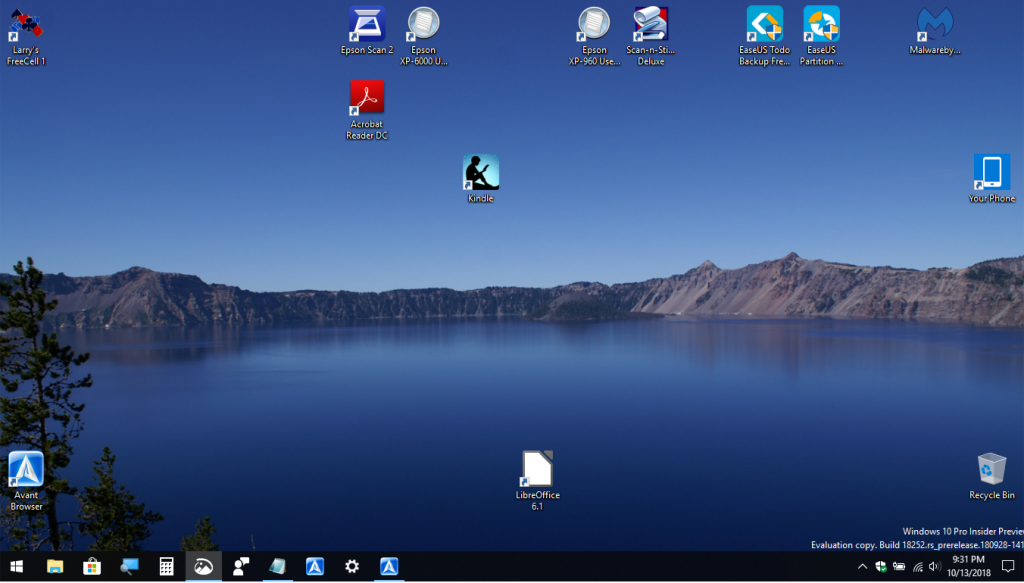
Nella lezione successiva imparerai come modificare la distanza tra le icone sul desktop, sia verticalmente che orizzontalmente, in Windows 10. La distanza predefinita tra le icone del desktop è -1125 unità sia per la distanza orizzontale che verticale.
È possibile modificare questa distanza configurando chiavi specifiche nell'editor del registro. I passaggi sono molto semplici e puoi sempre ripristinare il valore predefinito utilizzando la stessa procedura. La spaziatura delle icone è compresa tra -480 e -2730, quindi puoi selezionare qualsiasi valore in questo intervallo.
Usa l'Editor del Registro di sistema per regolare la spaziatura delle icone
Aggiornamento di aprile 2024:
Ora puoi prevenire i problemi del PC utilizzando questo strumento, ad esempio proteggendoti dalla perdita di file e dal malware. Inoltre è un ottimo modo per ottimizzare il computer per le massime prestazioni. Il programma corregge facilmente gli errori comuni che potrebbero verificarsi sui sistemi Windows, senza bisogno di ore di risoluzione dei problemi quando hai la soluzione perfetta a portata di mano:
- Passo 1: Scarica PC Repair & Optimizer Tool (Windows 10, 8, 7, XP, Vista - Certificato Microsoft Gold).
- Passaggio 2: fare clic su "Avvio scansione"Per trovare problemi di registro di Windows che potrebbero causare problemi al PC.
- Passaggio 3: fare clic su "Ripara tutto"Per risolvere tutti i problemi.
- Fare clic su Windows + R per aprire la finestra Esegui, digitare regedit e premere Invio.
- Vai al seguente percorso
- HKEY_CURRENT_USER \ Pannello di controllo \ Desktop \ WindowMetrics
- Ulteriori informazioni su WindowMetrics nel riquadro di destra. Questa è una distanza orizzontale. Fare doppio clic su IconSpacing per modificare il valore. Selezionare qualsiasi valore compreso tra -480 e -2730, dove -480 è la distanza minima e -2780 è la distanza massima.
- Ora la distanza verticale è la stessa del passaggio 4, basta fare doppio clic su IconVerticalSpacing. Ora imposta qualsiasi valore compreso tra -480 e -2730 e fai clic su OK per salvare le modifiche. Questo cambierà la distanza tra le icone.
- Riavvia il computer per salvare le modifiche.
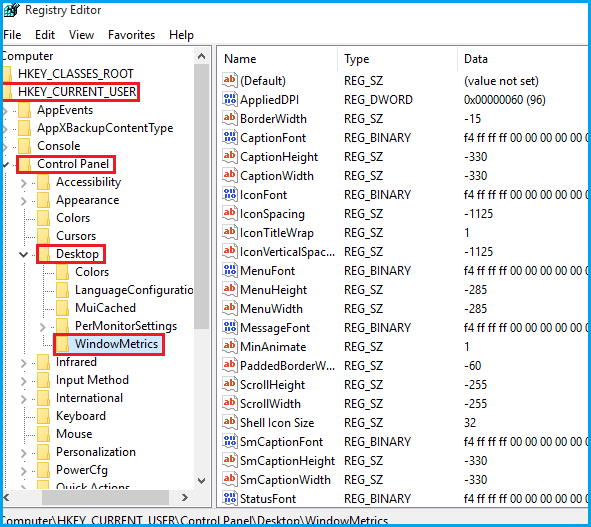
È possibile modificare leggermente il valore per impostare l'intervallo tra le icone come si desidera. Per me -1100 fa bene alla vista e posso visualizzare più icone sul desktop.
È successo sul desktop quando hai aggiornato Windows 10? Lascia un commento qui sotto e facci sapere se questa guida è giusta per te.
Suggerimento esperto: Questo strumento di riparazione esegue la scansione dei repository e sostituisce i file corrotti o mancanti se nessuno di questi metodi ha funzionato. Funziona bene nella maggior parte dei casi in cui il problema è dovuto alla corruzione del sistema. Questo strumento ottimizzerà anche il tuo sistema per massimizzare le prestazioni. Può essere scaricato da Cliccando qui

CCNA, Web Developer, PC Risoluzione dei problemi
Sono un appassionato di computer e un professionista IT praticante. Ho alle spalle anni di esperienza nella programmazione di computer, risoluzione dei problemi hardware e riparazione. Sono specializzato in sviluppo Web e progettazione di database. Ho anche una certificazione CCNA per la progettazione della rete e la risoluzione dei problemi.

